Wyciągnięcie po linii prostej w ujęciu powierzchniowym w NX firmy Siemens Industry Software
|
|
|
- Irena Włodarczyk
- 8 lat temu
- Przeglądów:
Transkrypt
1 Wyciągnięcie po linii prostej w ujęciu powierzchniowym w NX firmy Siemens Industry Software 1. Extrude opis okna dialogowego: Section wybór profilu do wyciągnięcia, Direction określenie kierunku i zwrotu wyciągnięcia, Limits typ i parametry geometryczne tworzonej bryły, Boolean definicja operacji na zbiorach geometrycznych, Draft tworzenie pochylenia ścianek, Offset tworzenie modelu cienkościennego, Settings wybór typu geometrii, podział na bryłową i powierzchniową, Preview podgląd geometrii przed zatwierdzeniem
2 2. Extrude Section wybór profilu do wyciągnięcia Podczas wyboru profilu do wyciągnięcia przez stosowanie filtra wyboru geometrii, za pomocą jednego profilu, bez dodatkowych podziałów szkicu możliwe jest utworzenie na bazie jednego zestawu geometrycznego kilku obiektów. Single Curve wskazanie zarysu szkicu spowoduje utworzenie obiektu ograniczonego przez pojedynczy element liniowy. 3. Extrude Section wybór profilu do wyciągnięcia Connected Curves wskazanie zarysu szkicu spowoduje utworzenie obiektu na bazie krzywej ciągłej w warunkach stabilności geometrycznej.
3 4. Extrude Section wybór profilu do wyciągnięcia Tangent Curves wskazanie zarysu szkicu spowoduje utworzenie obiektu na bazie krzywej ciągłej w warunkach styczności. 5. Extrude Section wybór profilu do wyciągnięcia Infer Curves wskazanie zarysu szkicu spowoduje utworzenie obiektu na bazie pełnej, domyślnej utworzonej geometrii.
4 6. Extrude Direction definiowanie kierunku wyciągnięcia Domyślnym dla narzędzia Extrude jest kierunek normalny do płaszczyzny utworzonego szkicu, Użytkownik może zdefiniować dowolny wektor jako kierunek wyciągnięcia. Jest to dostępne z menu kontekstowego Vector Dialog lub opcjonalnie z paska rozwijalnego w oknie dialogowym funkcji Extrude, Kierunkiem wyciągnięcia może zostać również osobny szkic, Zmiana zwrotu kierunku wyciągnięcia jest realizowana za pomocą kursora bezpośrednio w przestrzeni 3D lub przez kliknięcie w opcję Reverse Direction w oknie dialogowym. 7. Extrude Direction definiowanie kierunku wyciągnięcia
5 8. Extrude Limits definiowanie długości wyciągnięcia Wartość trzeciego wymiaru geometrycznego definiuje się na jeden z 6 sposobów: Value ręcznie wprowadzona wartość wyciągnięcia, Symmetric Value definicja wyciągnięcia dwustronnego, gdzie wartość podawana jest jeden raz, Until Selected granicą tworzonego obiektu jest wskazana przez użytkownika powierzchnia lub płaszczyzna, gdzie rzut bazowego profilu w całości jest w granicach wskazanej powierzchni. 9. Extrude Limits definiowanie długości wyciągnięcia Wartość trzeciego wymiaru geometrycznego definiuje się na jeden z 6 sposobów: Until Extended granicą tworzonego obiektu jest fragment elementu powierzchniowego, Through All granicą obiektu jest ostatnia powierzchnia intersekcyjna w przestrzeni 3D.
6 10. Extrude Limits Value Pierwsze okno domyślnie zawiera wartość 0 drugie określa głębokość wyciągnięcia, Wpisanie w pierwszym oknie wartości dodatniej spowoduje odsunięcie geometrii od profilu bazowego i zmniejszenie wartości głębokości wyciągnięcia, Wprowadzenie wartości ujemnej będzie skutkowało zwiększeniem wymiaru głębokości wyciągnięcia przy zgodności z kierunkiem. 11. Extrude Limits Value Pierwsze okno domyślnie zawiera wartość 0 drugie określa głębokość wyciągnięcia, Wpisanie w pierwszym oknie wartości dodatniej spowoduje odsunięcie geometrii od profilu bazowego i zmniejszenie wartości głębokości wyciągnięcia, Wprowadzenie wartości ujemnej będzie skutkowało zwiększeniem wymiaru głębokości wyciągnięcia przy zgodności z kierunkiem.
7 12. Extrude Limits Symmetric Value Okno dialogowe zawiera jedną pozycję, w której można wprowadzić wartość definiującą głębokość wyciągnięcia wybranego profilu, Wyciągnięcie w przeciwnym kierunku jest generowane zgodnie z definicją. 13. Extrude Limits Until Next Trzeci wymiar szkicu jest tworzony na bazie odległości od najbliższego elementu geometrii 3D lub płaskiej przy utrzymaniu referencji kształtu granicy wyciągnięcia, Wartość startowa nie musi być zerowa.
8 14. Extrude Limits Until Selected Trzeci wymiar szkicu jest tworzony na bazie odległości od wskazanego przez użytkownika elementu geometrii 3D lub płaskiej przy utrzymaniu referencji kształtu granicy wyciągnięcia. Wartość startowa nie musi być zerowa. 15. Extrude Limits Through All Trzeci wymiar szkicu jest tworzony na bazie odległości od ostatniego elementu geometrii 3D lub płaskiej przy utrzymaniu referencji kształtu granicy wyciągnięcia. Wartość startowa nie musi być zerowa.
9 16. Extrude Draft Pochylenia ścianek obiektów Zakładka umożliwiająca podczas tworzenia wyciągnięcia określenie pochylenia ścian. Dostępne tryby generowania pochylenia: From Start Limit generowanie pochylenia począwszy od profilu bazowego w stronę przeciwległej ściany, From Section definiowanie pochylenia o zmiennej wartości kątowej w warunku ciągłości stycznej ścianek, None brak pochylenia. 17. Extrude Draft Pochylenia ścianek obiektów W przypadku tworzenia geometrii dwustronnie wyciągniętej istnieje możliwość propagacji podziału pochylenia ścian w dwóch kierunkach. Dostępne tryby generowania pochylenia: From Section Asymmetric Angle pochylenie ścian o różnej wartości kąta, From Section Symmetric Angle pochylenie ścian o równej wartości kąta, From Section Matched Ends pochylenie ścian tworzonych przez granicę końcową wartości jest nadrzędne, pochylenie ścian wyznaczonych przez wartość początkową jest dostosowywane.
10 18. Extrude Draft From Start Limit: Pochylenie realizowane w warunkach ciągłości ścianek bocznych ograniczonych wybranymi profilami startowymi. Wartość kątowa pochylenia jest zawsze bezwzględna, Zmiana wartości pochylenia jest wprowadzana ręcznie w oknie lub za pomocą suwaka, wizualnie w przestrzeni 3D.
11 19. Extrude Draft From Section: Pochylenie realizowane w warunkach ciągłości stycznej ścianek bocznych. Wartość kątowa pochylenia może być zmienna. Poszczególne wartości kątowe są wyszczególnione w liście dialogowej widocznej w oknie narzędzia, Zmiana wartości pochylenia jest wprowadzana ręcznie w oknie lub za pomocą suwaka, wizualnie w przestrzeni 3D.
12 20. Extrude Draft From Section Asymmetric Angle Pochylenie realizowane w warunkach ciągłości stycznej ścianek bocznych. Wartość kątowa pochylenia może być różna dla każdej ze stron wyciągnięcia, Poszczególne wartości kątowe są wyszczególnione w oknie narzędzia.
13 21. Extrude Draft From Section Symmetric Angle Pochylenie realizowane w warunkach ciągłości stycznej ścianek bocznych. Wartość kątowa pochylenia jest stała dla każdej ze stron wyciągnięcia. 22. Extrude Draft From Section Matched Ends Pochylenie realizowane w warunkach ciągłości stycznej ścianek bocznych. Wartość kątowa pochylenia jest stała, Ściana wyciągana od wartości startowej jest referencją kształtu i pochylenia ścian po przeciwnej stronie, przeciwległe krawędzie końcowe są dopasowane co do położenia.
14 23. Extrude Offset odsunięcie ściany od profilu bazowego Zakładka Offset odpowiada za zmianę położenia ścian poza zarys profilu startowego. Graniczne krawędzie ścian modelu są łączone płaską geometrią powierzchniową. Dostępne tryby nałożenia tego warunku w modelu powierzchniowym: None tworzona geometria jest wypełniona granicach określonych w zakładce Limits, Single Sided dla modelu powierzchniowego nie funkcjonuje. 24. Extrude Offset odsunięcie ściany od profilu bazowego Zakładka Offset odpowiada za zmianę położenia ścian poza zarys profilu startowego. Graniczne krawędzie ścian modelu są łączone płaską geometrią powierzchniową. Dostępne tryby nałożenia tego warunku w modelu powierzchniowym: Two Sided położenie ściany generowane jest za pomocą dwóch wartości liczbowych, które muszą się zgadzać co do znaku, Symmetric położenie ściany jest definiowane jednym parametrem, profil bazowy jest traktowany jako element środkowy ściany.
15 25. Extrude Offset None 26. Extrude Offset Two Sided
16 27. Extrude Offset Symmetric
17 Wyciągnięcie po linii prostej w ujęciu powierzchniowym w CATIA V5 1. Funkcjonalność okna dialogowego Extrude: Profile wybór profilu do wyciągnięcia, Direction określenie kierunku i zwrotu wyciągnięcia, Extrusion Limits typ i parametry geometryczne tworzonej bryły, Mirrored Extent definicja wyciągnięcia symetrycznego, Reverse Direction zmiana zwrotu kierunku wyciągnięcia. Domyślnie w CATIA V5 wybieranie profilu bazowego do wyciągnięcia jest ograniczone przez definicję szkicu.
18 2. Extrude Profile Istnieją możliwości wyboru pojedynczych elementów szkicownika, ale wymagają one dodatkowych operacji z poziomu szkicownika lub jego edytowania lub zastosowania osobnego narzędzia, Profile/Output Feature możliwość wyboru pojedynczego profilu lub obiektu zdefiniowanego w strukturze szkicownika jako dodatkowy element w drzewie zadań. 3. Extrude Direction definiowanie kierunku wyciągnięcia Domyślnym kierunkiem wyciągnięcia profilu utworzonego w szkicowniku jest normalny do jego płaszczyzny, Kierunkiem wyciągnięcia powierzchni może być dowolna linia prosta, utworzona wcześniej przez użytkownika lub wygenerowana z użyciem menu kontekstowego.
19 4. Extrude Direction definiowanie kierunku wyciągnięcia 5. Extrude Direction definiowanie długości wyciągnięcia Dimension wartość wyciągnięcia wprowadzana ręcznie, Limit1 / Limit2 dwa niezależne okna służące do wprowadzania wartości wyciągnięcia. Wskazany profil staje się umownym punktem 0 i w każdym z kierunków domyślna wartość dodatnia powoduje dodanie głębokości wyciągnięcia, Up to element powierzchnia wyciągana jest do geometrii powierzchniowej wskazanej przez użytkownika, Profile utworzony wcześniej szkic bazowy dla funkcji, Direction kierunek wyciągnięcia, domyślnie normalny do profilu, edytowalny.
20 6. Extrude Podgląd definiowanego detalu Funkcja Extrude w CATIA jest wyposażona w możliwość podglądu powierzchni, która może zostać utworzona z wpisanymi w pola okna dialogowego parametrami. Autor: Jerzy Stachów KS Automotive
Modelowanie powierzchniowe cz. 2
 Modelowanie powierzchniowe cz. 2 Tworzenie modelu przez obrót wokół osi SIEMENS NX Revolve Opis okna dialogowego Section wybór profilu do obrotu Axis określenie osi obrotu Limits typ i parametry geometryczne
Modelowanie powierzchniowe cz. 2 Tworzenie modelu przez obrót wokół osi SIEMENS NX Revolve Opis okna dialogowego Section wybór profilu do obrotu Axis określenie osi obrotu Limits typ i parametry geometryczne
Projektowanie 3D Tworzenie modeli przez wyciągnięcie profilu po krzywej SIEMENS NX Sweep Along Guide
 Projektowanie 3D Narzędzie do tworzenia modeli bryłowych lub powierzchniowych o stałym przekroju opartych na krzywoliniowym profilu otwartym. Okno dialogowe zawiera następujące funkcje: Section wybór profilu
Projektowanie 3D Narzędzie do tworzenia modeli bryłowych lub powierzchniowych o stałym przekroju opartych na krzywoliniowym profilu otwartym. Okno dialogowe zawiera następujące funkcje: Section wybór profilu
Tworzenie powierzchni na bazie przekrojów charakterystycznych SIEMENS NX Bridge Surface
 charakterystycznych SIEMENS NX Bridge Surface Narzędzie przeznaczone do wykonywania przejść powierzchniowych między dwoma krawędziami geometrii powierzchniowej lub bryłowej utworzonej wcześniej. Funkcje
charakterystycznych SIEMENS NX Bridge Surface Narzędzie przeznaczone do wykonywania przejść powierzchniowych między dwoma krawędziami geometrii powierzchniowej lub bryłowej utworzonej wcześniej. Funkcje
Edycja kształtu modelu powierzchniowego SIEMENS NX wypełnienie powierzchnią zamkniętego zarysu liniowego N-Sided Surface
 Edycja kształtu modelu powierzchniowego SIEMENS NX wypełnienie powierzchnią zamkniętego zarysu liniowego N-Sided Surface Narzędzie rozpinające powierzchnię na zamkniętym profilu liniowym. Efektem działania
Edycja kształtu modelu powierzchniowego SIEMENS NX wypełnienie powierzchnią zamkniętego zarysu liniowego N-Sided Surface Narzędzie rozpinające powierzchnię na zamkniętym profilu liniowym. Efektem działania
PORÓWNANIE NARZĘDZI DOSTĘPNYCH W OBSZARZE ROBOCZYM SZKICOWNIKA NX Z POLECENIAMI ZAWARTYMI W ANALOGICZNEJ PRZESTRZENI GEOMETRYCZNEJ CATIA V5
 PORÓWNANIE NARZĘDZI DOSTĘPNYCH W OBSZARZE ROBOCZYM SZKICOWNIKA NX Z POLECENIAMI ZAWARTYMI W ANALOGICZNEJ PRZESTRZENI GEOMETRYCZNEJ CATIA V5 Tworzenie profili o charakterystycznym kształcie NARZĘDZIA, KTÓRE
PORÓWNANIE NARZĘDZI DOSTĘPNYCH W OBSZARZE ROBOCZYM SZKICOWNIKA NX Z POLECENIAMI ZAWARTYMI W ANALOGICZNEJ PRZESTRZENI GEOMETRYCZNEJ CATIA V5 Tworzenie profili o charakterystycznym kształcie NARZĘDZIA, KTÓRE
SYSTEMY CAM. Podstawy modelowana w systemie NX cz. II ĆWICZENIE 2. Michał Gdula Karol Żurawski Piotr Żurek. Autorzy:
 SYSTEMY CAM ĆWICZENIE 2 Podstawy modelowana w systemie NX cz. II Autorzy: Michał Gdula Karol Żurawski Piotr Żurek 2 1. Polecenia wykorzystywane w ćwiczeniu 1.1. Wyciągnięcie proste Extrude Jednym ze sposobów
SYSTEMY CAM ĆWICZENIE 2 Podstawy modelowana w systemie NX cz. II Autorzy: Michał Gdula Karol Żurawski Piotr Żurek 2 1. Polecenia wykorzystywane w ćwiczeniu 1.1. Wyciągnięcie proste Extrude Jednym ze sposobów
Ćwiczenie nr 8 - Modyfikacje części, tworzenie brył złożonych
 Ćwiczenie nr 8 - Modyfikacje części, tworzenie brył złożonych Wprowadzenie Utworzone elementy bryłowe należy traktować jako wstępnie wykonane elementy, które dopiero po dalszej obróbce będą gotowymi częściami
Ćwiczenie nr 8 - Modyfikacje części, tworzenie brył złożonych Wprowadzenie Utworzone elementy bryłowe należy traktować jako wstępnie wykonane elementy, które dopiero po dalszej obróbce będą gotowymi częściami
Metoda Elementów Skończonych - Laboratorium
 Metoda Elementów Skończonych - Laboratorium Laboratorium 1 Podstawy ABAQUS/CAE Tworzenie modeli geometrycznych części Celem ćwiczenia jest wykonanie następujących modeli geometrycznych rys. 1. a) b) c)
Metoda Elementów Skończonych - Laboratorium Laboratorium 1 Podstawy ABAQUS/CAE Tworzenie modeli geometrycznych części Celem ćwiczenia jest wykonanie następujących modeli geometrycznych rys. 1. a) b) c)
INSTRUKCJA nr 2 DO ĆWICZEŃ LABORATORYJNYCH
 INSTRUKCJA nr 2 DO ĆWICZEŃ LABORATORYJNYCH Modelowanie konstrukcji blaszanych w systemie NX 6.0 Celem instrukcji jest zapoznanie studentów z funkcjami modułu Sheet Metal programu NX 6.0, z wykorzystaniem
INSTRUKCJA nr 2 DO ĆWICZEŃ LABORATORYJNYCH Modelowanie konstrukcji blaszanych w systemie NX 6.0 Celem instrukcji jest zapoznanie studentów z funkcjami modułu Sheet Metal programu NX 6.0, z wykorzystaniem
Przeciąganie po profilach, Dodanie/baza przez wyciągnięcie po ścieŝce
 Przeciąganie po profilach, Dodanie/baza przez wyciągnięcie po ścieŝce Zagadnienia. Tworzenie brył przez Przeciąganie po profilach i Dodanie/baza przez wyciągnięcie po ścieŝce. Geometria odniesienia, Płaszczyzna.
Przeciąganie po profilach, Dodanie/baza przez wyciągnięcie po ścieŝce Zagadnienia. Tworzenie brył przez Przeciąganie po profilach i Dodanie/baza przez wyciągnięcie po ścieŝce. Geometria odniesienia, Płaszczyzna.
OPROGRAMOWANIE UŻYTKOWE
 R 3 OPROGRAMOWANIE UŻYTKOWE PROJEKTOWANIE Z WYKORZYSTANIEM PROGRAMU Solid Edge Cz. I Part 14 A 1,5 15 R 2,5 OO6 R 4,5 12,72 29 7 A 1,55 1,89 1,7 O33 SECTION A-A OPRACOWANIE: mgr inż. Marcin Bąkała Uruchom
R 3 OPROGRAMOWANIE UŻYTKOWE PROJEKTOWANIE Z WYKORZYSTANIEM PROGRAMU Solid Edge Cz. I Part 14 A 1,5 15 R 2,5 OO6 R 4,5 12,72 29 7 A 1,55 1,89 1,7 O33 SECTION A-A OPRACOWANIE: mgr inż. Marcin Bąkała Uruchom
Pochylenia, Lustro. Modelowanie ramienia. Zagadnienia. Wyciągnięcie/dodania/bazy, Pochylenia ścian, Lustro (ewent. wstawianie części, łączenie części)
 Pochylenia, Lustro Zagadnienia. Wyciągnięcie/dodania/bazy, Pochylenia ścian, Lustro (ewent. wstawianie części, łączenie części) Wykonajmy model korbowodu jak na rys. 1 (zobacz też rys. 29, str. 11). Rysunek
Pochylenia, Lustro Zagadnienia. Wyciągnięcie/dodania/bazy, Pochylenia ścian, Lustro (ewent. wstawianie części, łączenie części) Wykonajmy model korbowodu jak na rys. 1 (zobacz też rys. 29, str. 11). Rysunek
SYSTEMY CAM. Podstawy modelowania w systemie NX cz. I ĆWICZENIE 1. Michał Gdula Karol Żurawski Piotr Żurek. Autorzy:
 SYSTEMY CAM ĆWICZENIE 1 Podstawy modelowania w systemie NX cz. I Autorzy: Michał Gdula Karol Żurawski Piotr Żurek 2 1. Polecenia wykorzystywane w ćwiczeniu 1.1. Prostopadłościan Block Funkcja Block służy
SYSTEMY CAM ĆWICZENIE 1 Podstawy modelowania w systemie NX cz. I Autorzy: Michał Gdula Karol Żurawski Piotr Żurek 2 1. Polecenia wykorzystywane w ćwiczeniu 1.1. Prostopadłościan Block Funkcja Block służy
Przykłady zastosowania zaawansowanych operacji
 Przykłady zastosowania zaawansowanych operacji Wyciągnięcie po ścieżce Rysunek 17.1. Szkic okręgu Wyciągnięciem po ścieżce można: Dodać materiał, poleceniem. Odjąć materiał, poleceniem. W przykładzie przedstawiono
Przykłady zastosowania zaawansowanych operacji Wyciągnięcie po ścieżce Rysunek 17.1. Szkic okręgu Wyciągnięciem po ścieżce można: Dodać materiał, poleceniem. Odjąć materiał, poleceniem. W przykładzie przedstawiono
W module Część-ISO wykonać kubek jak poniżej
 W module Część-ISO wykonać kubek jak poniżej rozpoczniemy od wyciągnięcia walca o średnicy 75mm i wysokości 90mm z płaszczyzny xy wykonujemy szkic do wyciągnięcia zamykamy szkic, oraz wprowadzamy wartość
W module Część-ISO wykonać kubek jak poniżej rozpoczniemy od wyciągnięcia walca o średnicy 75mm i wysokości 90mm z płaszczyzny xy wykonujemy szkic do wyciągnięcia zamykamy szkic, oraz wprowadzamy wartość
Cykl Frezowanie Gwintów
 Cykl Frezowanie Gwintów 1. Definicja narzędzia. Narzędzie do frezowania gwintów definiuje się tak samo jak zwykłe narzędzie typu frez walcowy z tym ze należy wybrać pozycję Frez do gwintów (rys.1). Rys.1
Cykl Frezowanie Gwintów 1. Definicja narzędzia. Narzędzie do frezowania gwintów definiuje się tak samo jak zwykłe narzędzie typu frez walcowy z tym ze należy wybrać pozycję Frez do gwintów (rys.1). Rys.1
Inventor 2016 co nowego?
 Inventor 2016 co nowego? OGÓLNE 1. Udoskonalenia wizualizacji, grafiki i programu Studio Nowa obsługa oświetlenia opartego na obrazie (IBL, Image Based Lighting) Wszystkie style oświetlenia w programie
Inventor 2016 co nowego? OGÓLNE 1. Udoskonalenia wizualizacji, grafiki i programu Studio Nowa obsługa oświetlenia opartego na obrazie (IBL, Image Based Lighting) Wszystkie style oświetlenia w programie
1. Instrukcja 3: Projekt obudowy zasilacza komputerowego w systemie NX 6.0
 1. Instrukcja 3: Projekt obudowy zasilacza komputerowego w systemie NX 6.0 Przed przystąpieniem do modelowania należy ustawić globalne parametry modułu sheet metal w zakładce Preferences > NX sheet metal
1. Instrukcja 3: Projekt obudowy zasilacza komputerowego w systemie NX 6.0 Przed przystąpieniem do modelowania należy ustawić globalne parametry modułu sheet metal w zakładce Preferences > NX sheet metal
Łożysko z pochyleniami
 Łożysko z pochyleniami Wykonamy model części jak na rys. 1 Rys. 1 Część ta ma płaszczyznę symetrii (pokazaną na rys. 1). Płaszczyzna ta może być płaszczyzną podziału formy odlewniczej. Aby model można
Łożysko z pochyleniami Wykonamy model części jak na rys. 1 Rys. 1 Część ta ma płaszczyznę symetrii (pokazaną na rys. 1). Płaszczyzna ta może być płaszczyzną podziału formy odlewniczej. Aby model można
BRYŁY PODSTAWOWE I OBIEKTY ELEMENTARNE
 Przemysław KLOC, Krzysztof KUBISTA BRYŁY PODSTAWOWE I OBIEKTY ELEMENTARNE Streszczenie: Niniejszy rozdział dotyczy wykorzystania brył podstawowych i obiektów elementarnych podczas modelowania 3D. Napisany
Przemysław KLOC, Krzysztof KUBISTA BRYŁY PODSTAWOWE I OBIEKTY ELEMENTARNE Streszczenie: Niniejszy rozdział dotyczy wykorzystania brył podstawowych i obiektów elementarnych podczas modelowania 3D. Napisany
Projekt połowicznej, prostej endoprotezy stawu biodrowego w programie SOLIDWorks.
 1 Projekt połowicznej, prostej endoprotezy stawu biodrowego w programie SOLIDWorks. Rysunek. Widok projektowanej endoprotezy według normy z wymiarami charakterystycznymi. 2 3 Rysunek. Ilustracje pomocnicze
1 Projekt połowicznej, prostej endoprotezy stawu biodrowego w programie SOLIDWorks. Rysunek. Widok projektowanej endoprotezy według normy z wymiarami charakterystycznymi. 2 3 Rysunek. Ilustracje pomocnicze
PRO/ENGINEER. ĆW. Nr. MODELOWANIE SPRĘŻYN
 PRO/ENGINEER ĆW. Nr. MODELOWANIE SPRĘŻYN 1. Śruba walcowa o stałym skoku W programie Pro/Engineer modelowanie elementów typu sprężyny można realizować poleceniem Insert/Helical Sweep/Protrusin. Dla prawozwojnej
PRO/ENGINEER ĆW. Nr. MODELOWANIE SPRĘŻYN 1. Śruba walcowa o stałym skoku W programie Pro/Engineer modelowanie elementów typu sprężyny można realizować poleceniem Insert/Helical Sweep/Protrusin. Dla prawozwojnej
tworzenie brył złożonych Wprowadzenie Otwory
 Ćwiczenie nr 8 Modyfikacje części, tworzenie brył złożonych Wprowadzenie Utworzone elementy bryłowe należy traktować jako wstępnie wykonane elementy, które dopiero po dalszej obróbce będą gotowymi częściami
Ćwiczenie nr 8 Modyfikacje części, tworzenie brył złożonych Wprowadzenie Utworzone elementy bryłowe należy traktować jako wstępnie wykonane elementy, które dopiero po dalszej obróbce będą gotowymi częściami
Modelowanie krzywych i powierzchni
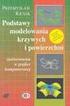 3 Modelowanie krzywych i powierzchni Modelowanie powierzchniowe jest kolejną metodą po modelowaniu bryłowym sposobem tworzenia części. Jest to też sposób budowy elementu bardziej skomplikowany i wymagający
3 Modelowanie krzywych i powierzchni Modelowanie powierzchniowe jest kolejną metodą po modelowaniu bryłowym sposobem tworzenia części. Jest to też sposób budowy elementu bardziej skomplikowany i wymagający
Ćwiczenie 3. I. Wymiarowanie
 Ćwiczenie 3 I. Wymiarowanie AutoCAD oferuje duże możliwości wymiarowania rysunków, poniżej zostaną przedstawione podstawowe sposoby wymiarowania rysunku za pomocą różnych narzędzi. 1. WYMIAROWANIE LINIOWE
Ćwiczenie 3 I. Wymiarowanie AutoCAD oferuje duże możliwości wymiarowania rysunków, poniżej zostaną przedstawione podstawowe sposoby wymiarowania rysunku za pomocą różnych narzędzi. 1. WYMIAROWANIE LINIOWE
Przykład montażu w CATIA v5
 Przykład montażu w CATIA v5 Za przykład posłuży proste połączenie wałka i tulejki za pomocą wpustu. Pierwszym etapem jest konstrukcja modeli 3D. Zacznijmy od stworzenia modelu wałka. Model 3D wałka Modelowanie
Przykład montażu w CATIA v5 Za przykład posłuży proste połączenie wałka i tulejki za pomocą wpustu. Pierwszym etapem jest konstrukcja modeli 3D. Zacznijmy od stworzenia modelu wałka. Model 3D wałka Modelowanie
Ćwiczenie nr 9 - Tworzenie brył
 Ćwiczenie nr 9 - Tworzenie brył Wprowadzenie Bryła jest podstawowym obiektem wykorzystywanym w czasie projektowania 3D. Etap tworzenia bryły (jednej lub kilku) jest pierwszym etapem tworzenia nowej części.
Ćwiczenie nr 9 - Tworzenie brył Wprowadzenie Bryła jest podstawowym obiektem wykorzystywanym w czasie projektowania 3D. Etap tworzenia bryły (jednej lub kilku) jest pierwszym etapem tworzenia nowej części.
Modelowanie powierzchniowe - czajnik
 Modelowanie powierzchniowe - czajnik Rysunek 1. Model czajnika wykonany metodą Modelowania powierzchniowego Utwórzmy rysunek części. Utwórzmy szkic na Płaszczyźnie przedniej. Narysujmy pionową Linię środkową
Modelowanie powierzchniowe - czajnik Rysunek 1. Model czajnika wykonany metodą Modelowania powierzchniowego Utwórzmy rysunek części. Utwórzmy szkic na Płaszczyźnie przedniej. Narysujmy pionową Linię środkową
Tworzenie nowego rysunku Bezpośrednio po uruchomieniu programu zostanie otwarte okno kreatora Nowego Rysunku.
 1 Spis treści Ćwiczenie 1...3 Tworzenie nowego rysunku...3 Ustawienia Siatki i Skoku...4 Tworzenie rysunku płaskiego...5 Tworzenie modeli 3D...6 Zmiana Układu Współrzędnych...7 Tworzenie rysunku płaskiego...8
1 Spis treści Ćwiczenie 1...3 Tworzenie nowego rysunku...3 Ustawienia Siatki i Skoku...4 Tworzenie rysunku płaskiego...5 Tworzenie modeli 3D...6 Zmiana Układu Współrzędnych...7 Tworzenie rysunku płaskiego...8
Ćwiczenie nr 3 Edycja modeli bryłowych
 Ćwiczenie nr 3 Edycja modeli bryłowych 1. Fazowanie oraz zaokrąglanie. Wykonaj element pokazany na rys. 1a. Wymiary elementu: średnice 100 i 40. Długość wałków 30 i 100 odpowiednio. Następnie wykonaj fazowanie
Ćwiczenie nr 3 Edycja modeli bryłowych 1. Fazowanie oraz zaokrąglanie. Wykonaj element pokazany na rys. 1a. Wymiary elementu: średnice 100 i 40. Długość wałków 30 i 100 odpowiednio. Następnie wykonaj fazowanie
Parametryzacja i więzy w Design View i Pro/Desktop (podsumowanie)
 Parametryzacja i więzy w Design View i Pro/Desktop (podsumowanie) PARAMETRYZACJA CZYLI: wprowadzenie zmiennych do modelu geometrycznego, Przypisanie zmiennych (parametrów) liczbowym wymiarom daje możliwość
Parametryzacja i więzy w Design View i Pro/Desktop (podsumowanie) PARAMETRYZACJA CZYLI: wprowadzenie zmiennych do modelu geometrycznego, Przypisanie zmiennych (parametrów) liczbowym wymiarom daje możliwość
Płaszczyzny, pochylenia, kreator otworów
 Płaszczyzny, pochylenia, kreator otworów Zagadnienia. Płaszczyzny, Pochylenia, Wyciągnięcie z pochyleniem, Kreator otworów Wykonajmy model jak na rys. 1. Wykonanie Rysunek 1. Model pokrywki Prostopadłościan
Płaszczyzny, pochylenia, kreator otworów Zagadnienia. Płaszczyzny, Pochylenia, Wyciągnięcie z pochyleniem, Kreator otworów Wykonajmy model jak na rys. 1. Wykonanie Rysunek 1. Model pokrywki Prostopadłościan
Temat: Modelowanie 3D rdzenia stojana silnika skokowego
 Techniki CAD w pracy inŝyniera Aplikacja programu Autodesk Inventor 2010. Studium stacjonarne i niestacjonarne. Kierunek: Elektrotechnika Temat: Modelowanie 3D rdzenia stojana silnika skokowego Opracował:
Techniki CAD w pracy inŝyniera Aplikacja programu Autodesk Inventor 2010. Studium stacjonarne i niestacjonarne. Kierunek: Elektrotechnika Temat: Modelowanie 3D rdzenia stojana silnika skokowego Opracował:
Rys Rys. 3.2 Szkicując profil przedstawiony naa rys. 3.2 należy zwrócić uwagę na lokalizację początku układu współrzędnych,
 Ćwiczenie 3 16 Cel ćwiczenia stanowi wykonanie modelu części maszynowej typu podpora przedstawionego na rys. 3.1 Rysowanie profilu: Rys. 3.1 Otworzyć nowy szkic na planiee płaszczyzny przedniej, Narysować
Ćwiczenie 3 16 Cel ćwiczenia stanowi wykonanie modelu części maszynowej typu podpora przedstawionego na rys. 3.1 Rysowanie profilu: Rys. 3.1 Otworzyć nowy szkic na planiee płaszczyzny przedniej, Narysować
Tworzenie dokumentacji 2D
 Tworzenie dokumentacji 2D Tworzenie dokumentacji technicznej 2D dotyczy określonej części (detalu), uprzednio wykonanej w przestrzeni trójwymiarowej. Tworzenie rysunku 2D rozpoczynamy wybierając z menu
Tworzenie dokumentacji 2D Tworzenie dokumentacji technicznej 2D dotyczy określonej części (detalu), uprzednio wykonanej w przestrzeni trójwymiarowej. Tworzenie rysunku 2D rozpoczynamy wybierając z menu
Weryfikacja geometrii wypraski oraz jej modyfikacja z zastosowaniem Technologii Synchronicznej systemu NX
 Weryfikacja geometrii wypraski oraz jej modyfikacja z zastosowaniem Technologii Synchronicznej systemu NX Projektowanie i wytwarzanie form wtryskowych, przeznaczonych do produkcji wyprasek polimerowych,
Weryfikacja geometrii wypraski oraz jej modyfikacja z zastosowaniem Technologii Synchronicznej systemu NX Projektowanie i wytwarzanie form wtryskowych, przeznaczonych do produkcji wyprasek polimerowych,
W tym ćwiczeniu zostanie wykonany prosty profil cienkościenny, jak na powyŝszym rysunku.
 ĆWICZENIE 1 - Podstawy modelowania 3D Rozdział zawiera podstawowe informacje i przykłady dotyczące tworzenia trójwymiarowych modeli w programie SolidWorks. Ćwiczenia zawarte w tym rozdziale są podstawą
ĆWICZENIE 1 - Podstawy modelowania 3D Rozdział zawiera podstawowe informacje i przykłady dotyczące tworzenia trójwymiarowych modeli w programie SolidWorks. Ćwiczenia zawarte w tym rozdziale są podstawą
Mechanical Desktop Power Pack
 Autoryzowane Centrum Szkolenia Autodesk ID No: 80057559 Instytut Podstaw Budowy Maszyn Politechnika Warszawska 02-524 Warszawa ul. Narbutta 84 tel. 849-03-07 Mechanical Desktop Power Pack Ćwiczenia rysunkowe
Autoryzowane Centrum Szkolenia Autodesk ID No: 80057559 Instytut Podstaw Budowy Maszyn Politechnika Warszawska 02-524 Warszawa ul. Narbutta 84 tel. 849-03-07 Mechanical Desktop Power Pack Ćwiczenia rysunkowe
Układy współrzędnych GUW, LUW Polecenie LUW
 Układy współrzędnych GUW, LUW Polecenie LUW 1 Układy współrzędnych w AutoCAD Rysowanie i opis (2D) współrzędnych kartezjańskich: x, y współrzędnych biegunowych: r
Układy współrzędnych GUW, LUW Polecenie LUW 1 Układy współrzędnych w AutoCAD Rysowanie i opis (2D) współrzędnych kartezjańskich: x, y współrzędnych biegunowych: r
2.Toczenie 2 osie pliki płaskie
 2.Toczenie 2 osie pliki płaskie W dalszej części materiałów omówiono krok po kroku tok postępowania przy programowaniu tokarek 2-osiowych, na plikach krawędziowych przy użyciu programu EdgeCAM. Dodatkowo
2.Toczenie 2 osie pliki płaskie W dalszej części materiałów omówiono krok po kroku tok postępowania przy programowaniu tokarek 2-osiowych, na plikach krawędziowych przy użyciu programu EdgeCAM. Dodatkowo
Instrukcja do ćwiczeń laboratoryjnych
 Instrukcja do ćwiczeń laboratoryjnych KWW 3 Core & Cavity Design Wydział Inżynierii Mechanicznej i Robotyki Katedra Robotyki i Mechatroniki dr inż. Zbigniew Śliwa Cel ćwiczenia Wykonanie powierzchniowych
Instrukcja do ćwiczeń laboratoryjnych KWW 3 Core & Cavity Design Wydział Inżynierii Mechanicznej i Robotyki Katedra Robotyki i Mechatroniki dr inż. Zbigniew Śliwa Cel ćwiczenia Wykonanie powierzchniowych
X = r cosα = (R+r sinα) cosβ = (R+r sinα) sinβ
 Krzywe Krzywa przez punkty XYZ Rysunek 18.1. Schemat wymiarów torusa i wynik nawinięcia W rozdziale zostanie przedstawiony przykład nawinięcia krzywej na ścianę torusa. Poniżej (rysunek 18.1) schemat wymiarów
Krzywe Krzywa przez punkty XYZ Rysunek 18.1. Schemat wymiarów torusa i wynik nawinięcia W rozdziale zostanie przedstawiony przykład nawinięcia krzywej na ścianę torusa. Poniżej (rysunek 18.1) schemat wymiarów
Katedra Zarządzania i Inżynierii Produkcji 2013r. Materiały pomocnicze do zajęć laboratoryjnych
 Materiały pomocnicze do zajęć laboratoryjnych 1 Używane w trakcie ćwiczeń moduły programu Autodesk Inventor 2008 Tworzenie złożenia Tworzenie dokumentacji płaskiej Tworzenie części Obserwacja modelu/manipulacja
Materiały pomocnicze do zajęć laboratoryjnych 1 Używane w trakcie ćwiczeń moduły programu Autodesk Inventor 2008 Tworzenie złożenia Tworzenie dokumentacji płaskiej Tworzenie części Obserwacja modelu/manipulacja
IRONCAD. TriBall IRONCAD Narzędzie pozycjonujące
 IRONCAD IRONCAD 2016 TriBall o Narzędzie pozycjonujące Spis treści 1. Narzędzie TriBall... 2 2. Aktywacja narzędzia TriBall... 2 3. Specyfika narzędzia TriBall... 4 3.1 Kula centralna... 4 3.2 Kule wewnętrzne...
IRONCAD IRONCAD 2016 TriBall o Narzędzie pozycjonujące Spis treści 1. Narzędzie TriBall... 2 2. Aktywacja narzędzia TriBall... 2 3. Specyfika narzędzia TriBall... 4 3.1 Kula centralna... 4 3.2 Kule wewnętrzne...
Temat: Modelowanie 3D rdzenia wirnika silnika skokowego
 Techniki CAD w pracy inŝyniera Aplikacja programu Autodesk Inventor 2010. Studium stacjonarne i niestacjonarne. Kierunek: Elektrotechnika Temat: Modelowanie 3D rdzenia wirnika silnika skokowego Opracował:
Techniki CAD w pracy inŝyniera Aplikacja programu Autodesk Inventor 2010. Studium stacjonarne i niestacjonarne. Kierunek: Elektrotechnika Temat: Modelowanie 3D rdzenia wirnika silnika skokowego Opracował:
Temat: Zaprojektowanie procesu kontroli jakości wymiarów geometrycznych na przykładzie obudowy.
 Raport z przeprowadzonych pomiarów. Temat: Zaprojektowanie procesu kontroli jakości wymiarów geometrycznych na przykładzie obudowy. Spis treści 1.Cel pomiaru... 3 2. Skanowanie 3D- pozyskanie geometrii
Raport z przeprowadzonych pomiarów. Temat: Zaprojektowanie procesu kontroli jakości wymiarów geometrycznych na przykładzie obudowy. Spis treści 1.Cel pomiaru... 3 2. Skanowanie 3D- pozyskanie geometrii
CZĘŚĆ II PARAMETRYCZNE PROJEKTOWANIE 2D
 CZĘŚĆ II PARAMETRYCZNE PROJEKTOWANIE 2D Projektowanie parametryczne jest możliwe wyłącznie za pomocą pełnej wersji programu AutoCAD. AutoCAD LT ma bardzo ograniczone możliwości w tym zakresie. Pozwala
CZĘŚĆ II PARAMETRYCZNE PROJEKTOWANIE 2D Projektowanie parametryczne jest możliwe wyłącznie za pomocą pełnej wersji programu AutoCAD. AutoCAD LT ma bardzo ograniczone możliwości w tym zakresie. Pozwala
Modelowanie części w kontekście złożenia
 Modelowanie części w kontekście złożenia W rozdziale zostanie przedstawiona idea projektowania części na prostym przykładzie oraz zastosowanie projektowania w kontekście złożenia do wykonania komponentu
Modelowanie części w kontekście złożenia W rozdziale zostanie przedstawiona idea projektowania części na prostym przykładzie oraz zastosowanie projektowania w kontekście złożenia do wykonania komponentu
Solid Edge ST praktyczne zastosowanie przełomowej technologii CAD
 Solid Edge ST praktyczne zastosowanie przełomowej technologii CAD Rok 2008 był rokiem przełomowym w historii komputerowego wspomagania projektowania. W trakcie organizowanych przez firmę GM System seminariów
Solid Edge ST praktyczne zastosowanie przełomowej technologii CAD Rok 2008 był rokiem przełomowym w historii komputerowego wspomagania projektowania. W trakcie organizowanych przez firmę GM System seminariów
Ćwiczenie nr 6-7 Tworzenie brył. Wprowadzenie. Płaszczyzna szkicu
 Ćwiczenie nr 6-7 Tworzenie brył Wprowadzenie Bryła jest podstawowym obiektem wykorzystywanym w czasie projektowania 3D. Etap tworzenia bryły (jednej lub kilku) jest pierwszym etapem tworzenia nowej części.
Ćwiczenie nr 6-7 Tworzenie brył Wprowadzenie Bryła jest podstawowym obiektem wykorzystywanym w czasie projektowania 3D. Etap tworzenia bryły (jednej lub kilku) jest pierwszym etapem tworzenia nowej części.
Rys. 1. Rozpoczynamy rysunek pojedynczej części
 Inventor cw1 Otwieramy nowy rysunek typu Inventor Part (ipt) pojedyncza część. Wykonujemy to następującym algorytmem, rys. 1: 1. Na wstędze Rozpocznij klikamy nowy 2. W oknie dialogowym Nowy plik klikamy
Inventor cw1 Otwieramy nowy rysunek typu Inventor Part (ipt) pojedyncza część. Wykonujemy to następującym algorytmem, rys. 1: 1. Na wstędze Rozpocznij klikamy nowy 2. W oknie dialogowym Nowy plik klikamy
Szkolenie nowości w CATIA V5-6R2016
 Szkolenie nowości w CATIA V5-6R2016 Sketcher CATIA V5-6R2016 Sketcher CATIA V5-6R2015 Polygon nowa funkcjonalność; Nowa funkcjonalność pozwalająca na tworzenie wieloboków o liczbie wierzchołków od 3 do
Szkolenie nowości w CATIA V5-6R2016 Sketcher CATIA V5-6R2016 Sketcher CATIA V5-6R2015 Polygon nowa funkcjonalność; Nowa funkcjonalność pozwalająca na tworzenie wieloboków o liczbie wierzchołków od 3 do
DARMOWA PRZEGLĄDARKA MODELI IFC
 www.bimvision.eu DARMOWA PRZEGLĄDARKA MODELI IFC BIM VISION. OPIS FUNKCJONALNOŚCI PROGRAMU. CZĘŚĆ IV. Spis treści ZAKŁADKA ZMIANY... 1 INNE OPCJE... 3 OPCJE ZAAWANSOWANE... 4 ZAKŁADKA ZMIANY W przypadku
www.bimvision.eu DARMOWA PRZEGLĄDARKA MODELI IFC BIM VISION. OPIS FUNKCJONALNOŚCI PROGRAMU. CZĘŚĆ IV. Spis treści ZAKŁADKA ZMIANY... 1 INNE OPCJE... 3 OPCJE ZAAWANSOWANE... 4 ZAKŁADKA ZMIANY W przypadku
TUTORIAL: wyciągni. gnięcia po wielosegmentowej ście. cieżce ~ 1 ~
 ~ 1 ~ TUTORIAL: Sprężyna skrętna w SolidWorks jako wyciągni gnięcia po wielosegmentowej ście cieżce ce przykład Sprężyny występują powszechnie w maszynach, pojazdach, meblach, sprzęcie AGD i wielu innych
~ 1 ~ TUTORIAL: Sprężyna skrętna w SolidWorks jako wyciągni gnięcia po wielosegmentowej ście cieżce ce przykład Sprężyny występują powszechnie w maszynach, pojazdach, meblach, sprzęcie AGD i wielu innych
Podstawowe zasady modelowania śrub i spoin oraz zestawienie najważniejszych poleceń AutoCAD 3D,
 Podstawowe zasady modelowania śrub i spoin oraz zestawienie najważniejszych poleceń AutoCAD 3D, które są niezbędne przy tworzeniu nieregularnych geometrycznie obiektów Modelowanie 3D śrub i spoin oraz
Podstawowe zasady modelowania śrub i spoin oraz zestawienie najważniejszych poleceń AutoCAD 3D, które są niezbędne przy tworzeniu nieregularnych geometrycznie obiektów Modelowanie 3D śrub i spoin oraz
Konstruowanie części z tworzywa sztucznego
 Przykład Konstruowanie części z tworzywa sztucznego Niniejszy przykład demonstruje pewne możliwości programu IronCAD przy konstruowaniu przykładowego elementu z tworzywa sztucznego. Zamierzeniem tego opracowania
Przykład Konstruowanie części z tworzywa sztucznego Niniejszy przykład demonstruje pewne możliwości programu IronCAD przy konstruowaniu przykładowego elementu z tworzywa sztucznego. Zamierzeniem tego opracowania
Politechnika Warszawska Wydział Mechatroniki Instytut Automatyki i Robotyki
 Politechnika Warszawska Wydział Mechatroniki Instytut Automatyki i Robotyki Ćwiczenie laboratoryjne 2 Temat: Modelowanie powierzchni swobodnych 3D przy użyciu programu Autodesk Inventor Spis treści 1.
Politechnika Warszawska Wydział Mechatroniki Instytut Automatyki i Robotyki Ćwiczenie laboratoryjne 2 Temat: Modelowanie powierzchni swobodnych 3D przy użyciu programu Autodesk Inventor Spis treści 1.
Obiekty trójwymiarowe AutoCAD 2013 PL
 Spis treści Rozdział I Wprowadzenie... 11 Zakres materiału... 13 Przyjęta konwencja oznaczeń... 13 Instalowanie plików rysunków... 16 Rozdział II Narzędzia nawigacji 3D... 19 Interfejs programu... 19 Współrzędne
Spis treści Rozdział I Wprowadzenie... 11 Zakres materiału... 13 Przyjęta konwencja oznaczeń... 13 Instalowanie plików rysunków... 16 Rozdział II Narzędzia nawigacji 3D... 19 Interfejs programu... 19 Współrzędne
NX CAD. Modelowanie powierzchniowe
 NX CAD Modelowanie powierzchniowe Firma GM System Integracja Systemów Inżynierskich Sp. z o.o. została założona w 2001 roku. Zajmujemy się dostarczaniem systemów CAD/CAM/CAE/PDM. Jesteśmy jednym z największych
NX CAD Modelowanie powierzchniowe Firma GM System Integracja Systemów Inżynierskich Sp. z o.o. została założona w 2001 roku. Zajmujemy się dostarczaniem systemów CAD/CAM/CAE/PDM. Jesteśmy jednym z największych
Odlew obróbka kątów ujemnych
 Odlew obróbka kątów ujemnych Jeśli na odlewie jest w miarę równo rozłoŝony naddatek i występują na nim kąty ujemne, wówczas moŝna równieŝ obrobić go na obrabiarce 3-osiowej. Wymaga to uŝycia specjalnych
Odlew obróbka kątów ujemnych Jeśli na odlewie jest w miarę równo rozłoŝony naddatek i występują na nim kąty ujemne, wówczas moŝna równieŝ obrobić go na obrabiarce 3-osiowej. Wymaga to uŝycia specjalnych
[W pisz tytuł dokumentu] Składanie zespołu maszynowego Ćwiczenie 1
![[W pisz tytuł dokumentu] Składanie zespołu maszynowego Ćwiczenie 1 [W pisz tytuł dokumentu] Składanie zespołu maszynowego Ćwiczenie 1](/thumbs/94/122068719.jpg) [Wpisz tytuł dokumentu] Składanie zespołu maszynowego Ćwiczenie 1 Celem ćwiczenia stanowi wykonanie prostego profilu cienkościennego przedstawionego na rys. 1.1 Rys 1.1 Utworzenie nowego pliku: Z menu
[Wpisz tytuł dokumentu] Składanie zespołu maszynowego Ćwiczenie 1 Celem ćwiczenia stanowi wykonanie prostego profilu cienkościennego przedstawionego na rys. 1.1 Rys 1.1 Utworzenie nowego pliku: Z menu
etrader Pekao Podręcznik użytkownika Strumieniowanie Excel
 etrader Pekao Podręcznik użytkownika Strumieniowanie Excel Spis treści 1. Opis okna... 3 2. Otwieranie okna... 3 3. Zawartość okna... 4 3.1. Definiowanie listy instrumentów... 4 3.2. Modyfikacja lub usunięcie
etrader Pekao Podręcznik użytkownika Strumieniowanie Excel Spis treści 1. Opis okna... 3 2. Otwieranie okna... 3 3. Zawartość okna... 4 3.1. Definiowanie listy instrumentów... 4 3.2. Modyfikacja lub usunięcie
DesignCAD 3D Max 24.0 PL
 DesignCAD 3D Max 24.0 PL Październik 2014 DesignCAD 3D Max 24.0 PL zawiera następujące ulepszenia i poprawki: Nowe funkcje: Tryb RedSDK jest teraz dostępny w widoku 3D i jest w pełni obsługiwany przez
DesignCAD 3D Max 24.0 PL Październik 2014 DesignCAD 3D Max 24.0 PL zawiera następujące ulepszenia i poprawki: Nowe funkcje: Tryb RedSDK jest teraz dostępny w widoku 3D i jest w pełni obsługiwany przez
Funkcja Raytracer. Przed korzystaniem z funkcji Raytracer należy zmienić/dostosować jego ustawienia.
 Funkcja Raytracer Spis treści: 1. Ustawienia nowych profili 2. Ustawienia podglądu perspektywy 3. Porady i triki w pracy z Rytracer 4. Uruchomienie Raytracer w planowaniu 5. Administrator wizualizacji
Funkcja Raytracer Spis treści: 1. Ustawienia nowych profili 2. Ustawienia podglądu perspektywy 3. Porady i triki w pracy z Rytracer 4. Uruchomienie Raytracer w planowaniu 5. Administrator wizualizacji
Płaszczyzny, Obrót, Szyk
 Płaszczyzny, Obrót, Szyk Zagadnienia. Szyk kołowy, tworzenie brył przez Obrót. Geometria odniesienia, Płaszczyzna. Wykonajmy model jak na rys. 1. Wykonanie korpusu pokrywki Rysunek 1. Model pokrywki (1)
Płaszczyzny, Obrót, Szyk Zagadnienia. Szyk kołowy, tworzenie brył przez Obrót. Geometria odniesienia, Płaszczyzna. Wykonajmy model jak na rys. 1. Wykonanie korpusu pokrywki Rysunek 1. Model pokrywki (1)
Wprowadzenie do rysowania w 3D. Praca w środowisku 3D
 Wprowadzenie do rysowania w 3D 13 Praca w środowisku 3D Pierwszym krokiem niezbędnym do rozpoczęcia pracy w środowisku 3D programu AutoCad 2010 jest wybór odpowiedniego obszaru roboczego. Można tego dokonać
Wprowadzenie do rysowania w 3D 13 Praca w środowisku 3D Pierwszym krokiem niezbędnym do rozpoczęcia pracy w środowisku 3D programu AutoCad 2010 jest wybór odpowiedniego obszaru roboczego. Można tego dokonać
AutoCAD laboratorium 6
 AutoCAD laboratorium 6 Spis treści 1 SPRAWDZENIE WIADOMOŚCI Z POPRZEDNICH ZAJĘĆ... 4 Zad. 1. Wczytaj 3 dowolne rodzaje linii, aby były widoczne w pasku rozwijalnym.... 4 Zad. 2. Utwórz dwie warstwy o nazwach
AutoCAD laboratorium 6 Spis treści 1 SPRAWDZENIE WIADOMOŚCI Z POPRZEDNICH ZAJĘĆ... 4 Zad. 1. Wczytaj 3 dowolne rodzaje linii, aby były widoczne w pasku rozwijalnym.... 4 Zad. 2. Utwórz dwie warstwy o nazwach
7. Modelowanie wałka silnika skokowego Aktywować projekt uŝytkownika
 13 7. Modelowanie wałka silnika skokowego 7.1. Aktywować projekt uŝytkownika Z kategorii Get Started na pasku narzędziowym wybrać z grupy Launch opcję Projects. W dialogu Projects wybrać projekt o uŝytkownika.
13 7. Modelowanie wałka silnika skokowego 7.1. Aktywować projekt uŝytkownika Z kategorii Get Started na pasku narzędziowym wybrać z grupy Launch opcję Projects. W dialogu Projects wybrać projekt o uŝytkownika.
TUTORIAL: Konwersja siatek i chmur punktów na powierzchnie a następnie odtworzenie drzewa operacji.
 ~ 1 ~ TUTORIAL: Konwersja siatek i chmur punktów na powierzchnie a następnie odtworzenie drzewa operacji. 1. Wstęp. W dobie skanerów i drukarek 3D okazuje się, że w niektórych gałęziach przemysłu projekty
~ 1 ~ TUTORIAL: Konwersja siatek i chmur punktów na powierzchnie a następnie odtworzenie drzewa operacji. 1. Wstęp. W dobie skanerów i drukarek 3D okazuje się, że w niektórych gałęziach przemysłu projekty
Bryła obrotowa, szyk kołowy, szyk liniowy
 Bryła obrotowa, szyk kołowy, szyk liniowy Zagadnienia. Tworzenie bryły obrotowej (dodawanie i odejmowanie bryły). Tworzenie rowków obwodowych. Tworzenie otworów powielonych za pomocą szyku kołowego. Wykorzystanie
Bryła obrotowa, szyk kołowy, szyk liniowy Zagadnienia. Tworzenie bryły obrotowej (dodawanie i odejmowanie bryły). Tworzenie rowków obwodowych. Tworzenie otworów powielonych za pomocą szyku kołowego. Wykorzystanie
Formatowanie tekstu za pomocą zdefiniowanych stylów. Włączanie okna stylów. 1. zaznaczyć tekst, który chcemy formatować
 Style Bardzo często w edytorze podczas pisania tekstu zachodzi potrzeba wielokrotnego powtórzenia czynności związanych z formatowaniem. Aby zapobiec stałemu otwieraniu okien dialogowych i wybierania stale
Style Bardzo często w edytorze podczas pisania tekstu zachodzi potrzeba wielokrotnego powtórzenia czynności związanych z formatowaniem. Aby zapobiec stałemu otwieraniu okien dialogowych i wybierania stale
Co nowego w programie CAD ZW3D 2016?
 WYKAZ NAJWAŻNIEJSZYCH NOWOŚCI ZW3D 2016 Co nowego w programie CAD ZW3D 2016? Nowa wersja programu niesie ze sobą nowe funkcje oraz rozszerzenie funkcjonalności już istniejących operacji. Poniżej przedstawiany
WYKAZ NAJWAŻNIEJSZYCH NOWOŚCI ZW3D 2016 Co nowego w programie CAD ZW3D 2016? Nowa wersja programu niesie ze sobą nowe funkcje oraz rozszerzenie funkcjonalności już istniejących operacji. Poniżej przedstawiany
4.2. ELIPSA. 1. W linii statusowej włączamy siatkę i skok, które ułatwią rysowanie:
 4.2. ELIPSA 1. W linii statusowej włączamy siatkę i skok, które ułatwią rysowanie: 2. Rysujemy Elipsę (_Ellipse) zaczynając w dowolnym punkcie, koniec osi definiujemy np. za pomocą współrzędnych względnych
4.2. ELIPSA 1. W linii statusowej włączamy siatkę i skok, które ułatwią rysowanie: 2. Rysujemy Elipsę (_Ellipse) zaczynając w dowolnym punkcie, koniec osi definiujemy np. za pomocą współrzędnych względnych
Wymiarowanie i teksty. Polecenie:
 11 Wymiarowanie i teksty Polecenie: a) Utwórz nowy rysunek z pięcioma warstwami, dla każdej warstwy przyjmij inny, dowolny kolor oraz grubość linii. Następnie narysuj pokazaną na rysunku łamaną warstwie
11 Wymiarowanie i teksty Polecenie: a) Utwórz nowy rysunek z pięcioma warstwami, dla każdej warstwy przyjmij inny, dowolny kolor oraz grubość linii. Następnie narysuj pokazaną na rysunku łamaną warstwie
Rys.1. Uaktywnianie pasków narzędzi. żądanych pasków narzędziowych. a) Modelowanie części: (standardowo widoczny po prawej stronie Przeglądarki MDT)
 Procesy i techniki produkcyjne Instytut Informatyki i Zarządzania Produkcją Wydział Mechaniczny Ćwiczenie 3 (1) Zasady budowy bibliotek parametrycznych Cel ćwiczenia: Celem tego zestawu ćwiczeń 3.1, 3.2
Procesy i techniki produkcyjne Instytut Informatyki i Zarządzania Produkcją Wydział Mechaniczny Ćwiczenie 3 (1) Zasady budowy bibliotek parametrycznych Cel ćwiczenia: Celem tego zestawu ćwiczeń 3.1, 3.2
SolidWorks 2017 : projektowanie maszyn i konstrukcji : praktyczne przykłady / Jerzy Domański. Gliwice, cop Spis treści
 SolidWorks 2017 : projektowanie maszyn i konstrukcji : praktyczne przykłady / Jerzy Domański. Gliwice, cop. 2017 Spis treści Wprowadzenie 9 Część I. Praca z programem 11 Rozdział 1. Wprowadzenie do programu
SolidWorks 2017 : projektowanie maszyn i konstrukcji : praktyczne przykłady / Jerzy Domański. Gliwice, cop. 2017 Spis treści Wprowadzenie 9 Część I. Praca z programem 11 Rozdział 1. Wprowadzenie do programu
Ćwiczenie nr 6 - Wprowadzenie do programu Inventor
 Ćwiczenie nr 6 - Wprowadzenie do programu Inventor Ogólna koncepcja programu Program Inventor 2014-7 jest kolejną wersją pakietu trójwymiarowego projektowania parametrycznego firmy AutoDesc Inc. Tworzone
Ćwiczenie nr 6 - Wprowadzenie do programu Inventor Ogólna koncepcja programu Program Inventor 2014-7 jest kolejną wersją pakietu trójwymiarowego projektowania parametrycznego firmy AutoDesc Inc. Tworzone
Karty pracy. Ustawienia. W tym rozdziale została opisana konfiguracja modułu CRM Karty pracy oraz widoki i funkcje w nim dostępne.
 Karty pracy W tym rozdziale została opisana konfiguracja modułu CRM Karty pracy oraz widoki i funkcje w nim dostępne. Ustawienia Pierwszym krokiem w rozpoczęciu pracy z modułem Karty Pracy jest definicja
Karty pracy W tym rozdziale została opisana konfiguracja modułu CRM Karty pracy oraz widoki i funkcje w nim dostępne. Ustawienia Pierwszym krokiem w rozpoczęciu pracy z modułem Karty Pracy jest definicja
Rys. 1. Okno główne programu
 Ćwiczenie 1 1. Środowisko pracy Program SolidWorks oferuje wyjątkowo przyjazny interfejs użytkownika. Po uruchomieniu oprogramowania otwiera się okno główne programu (rys. 1), zawierające podstawowe opcje
Ćwiczenie 1 1. Środowisko pracy Program SolidWorks oferuje wyjątkowo przyjazny interfejs użytkownika. Po uruchomieniu oprogramowania otwiera się okno główne programu (rys. 1), zawierające podstawowe opcje
Ćwiczenie Tworzenie szkicu 3D z linii i splajnów. Rama fotela
 Ćwiczenie 0.. Tworzenie szkicu 3D z linii i splajnów. Rama fotela Szkice 3D może być tworzony z zastosowaniem narzędzia do precyzyjnego wprowadzania współrzędnych. Tak utworzony szkic może być dalej modyfikowany
Ćwiczenie 0.. Tworzenie szkicu 3D z linii i splajnów. Rama fotela Szkice 3D może być tworzony z zastosowaniem narzędzia do precyzyjnego wprowadzania współrzędnych. Tak utworzony szkic może być dalej modyfikowany
Modelowanie w projektowaniu maszyn i procesów cz.3
 Modelowanie w projektowaniu maszyn i procesów cz.3 Dr inż. Piotr Pawełko p. 141 Piotr.Pawelko@zut.edu.pl www.piopawelko.zut.edu.pl Modelowanie Modelowanie w grafice 3D proces tworzenia i modyfikacji obiektów
Modelowanie w projektowaniu maszyn i procesów cz.3 Dr inż. Piotr Pawełko p. 141 Piotr.Pawelko@zut.edu.pl www.piopawelko.zut.edu.pl Modelowanie Modelowanie w grafice 3D proces tworzenia i modyfikacji obiektów
9. Wymiarowanie. 9.1 Wstęp. 9.2 Opis funkcje wymiarowania. Auto CAD 14 9-1
 Auto CAD 14 9-1 9. Wymiarowanie. 9.1 Wstęp Wymiarowanie elementów jest ważnym etapem tworzenia rysunku. Dzięki wymiarom wielkość elementów znajdujących się na rysunku zostaje jednoznacznie określona. 9.2
Auto CAD 14 9-1 9. Wymiarowanie. 9.1 Wstęp Wymiarowanie elementów jest ważnym etapem tworzenia rysunku. Dzięki wymiarom wielkość elementów znajdujących się na rysunku zostaje jednoznacznie określona. 9.2
Gwint gubiony na wale
 Gwint gubiony na wale Zagadnienia. Wyciągnięcie przez wyciągnięcie po ścieżce. Helisa i Spirala. Linia śrubowa (helisa) to krzywa trójwymiarowa zakreślona przez punkt poruszający się ze stałą prędkością
Gwint gubiony na wale Zagadnienia. Wyciągnięcie przez wyciągnięcie po ścieżce. Helisa i Spirala. Linia śrubowa (helisa) to krzywa trójwymiarowa zakreślona przez punkt poruszający się ze stałą prędkością
PORÓWNANIE FUNKCJI PROGRAMÓW SOLIDWORKS i IRONCAD (na podstawie wykazu funkcji programu SolidWorks zamieszczonego na stronie producenta).
 PORÓWNA FUNKCJI PROGRAMÓW SOLIDWORKS i IRONCAD (na podstawie wykazu funkcji programu SolidWorks zamieszczonego na stronie producenta). Funkcje CAD SOLID WORKS CAD 3D IRONCAD OPERACJE PODSTAWOWE Wyciągnięcie
PORÓWNA FUNKCJI PROGRAMÓW SOLIDWORKS i IRONCAD (na podstawie wykazu funkcji programu SolidWorks zamieszczonego na stronie producenta). Funkcje CAD SOLID WORKS CAD 3D IRONCAD OPERACJE PODSTAWOWE Wyciągnięcie
Księgarnia PWN: Andrzej Jaskulski - AutoCAD 2010/LT Podstawy projektowania parametrycznego i nieparametrycznego
 Księgarnia PWN: Andrzej Jaskulski - AutoCAD 2010/LT2010+. Podstawy projektowania parametrycznego i nieparametrycznego Spis treści 1. Koncepcja i zawartość podręcznika...11 1.1. Zawartość programowa...11
Księgarnia PWN: Andrzej Jaskulski - AutoCAD 2010/LT2010+. Podstawy projektowania parametrycznego i nieparametrycznego Spis treści 1. Koncepcja i zawartość podręcznika...11 1.1. Zawartość programowa...11
TUTORIAL: Konwersja importowanej geometrii na arkusz blachy
 ~ 1 ~ TUTORIAL: Konwersja importowanej geometrii na arkusz blachy 1. Przygotowanie modelu. Bezpośrednio po wczytaniu geometrii i sprawdzeniu błędów należy ocenić detal czy nadaje się do przekonwertowania
~ 1 ~ TUTORIAL: Konwersja importowanej geometrii na arkusz blachy 1. Przygotowanie modelu. Bezpośrednio po wczytaniu geometrii i sprawdzeniu błędów należy ocenić detal czy nadaje się do przekonwertowania
Zadanie 1. Wykorzystanie opcji Szyk wzdłuż ścieżki. Załóżmy że mamy obszar o wymiarach jak poniżej
 Zadanie 1 Wykorzystanie opcji Szyk wzdłuż ścieżki Załóżmy że mamy obszar o wymiarach jak poniżej Załóżmy, że jest to krawędź obszaru, wzdłuż którego chcemy wysadzić rośliny (np. iglaki) w odległości 30
Zadanie 1 Wykorzystanie opcji Szyk wzdłuż ścieżki Załóżmy że mamy obszar o wymiarach jak poniżej Załóżmy, że jest to krawędź obszaru, wzdłuż którego chcemy wysadzić rośliny (np. iglaki) w odległości 30
SOLID EDGE ST KROK PO KROKU
 SOLID EDGE ST KROK PO KROKU Rysowanieimodelowanie tradycyjne TOMASZ LUŹNIAK Wrocław 2009 Spis treści Wstęp........................................................... 5 Velocity Series i Solid Edge with
SOLID EDGE ST KROK PO KROKU Rysowanieimodelowanie tradycyjne TOMASZ LUŹNIAK Wrocław 2009 Spis treści Wstęp........................................................... 5 Velocity Series i Solid Edge with
Co nowego w ZW3D 2017
 Co nowego w ZW3D 2017 Wrzesień 2016 www.zwsoft.com/zw3d Ulepszenia CAD Przegląd CAD Zwiększona wydajność kompresji plików Bogaty zestaw poleceń w module arkusz blachy Nowy Menadżer równań Nowe polecenie
Co nowego w ZW3D 2017 Wrzesień 2016 www.zwsoft.com/zw3d Ulepszenia CAD Przegląd CAD Zwiększona wydajność kompresji plików Bogaty zestaw poleceń w module arkusz blachy Nowy Menadżer równań Nowe polecenie
Rys.1. Technika zestawiania części za pomocą polecenia WSTAWIAJĄCE (insert)
 Procesy i techniki produkcyjne Wydział Mechaniczny Ćwiczenie 3 (2) CAD/CAM Zasady budowy bibliotek parametrycznych Cel ćwiczenia: Celem tego zestawu ćwiczeń 3.1, 3.2 jest opanowanie techniki budowy i wykorzystania
Procesy i techniki produkcyjne Wydział Mechaniczny Ćwiczenie 3 (2) CAD/CAM Zasady budowy bibliotek parametrycznych Cel ćwiczenia: Celem tego zestawu ćwiczeń 3.1, 3.2 jest opanowanie techniki budowy i wykorzystania
Pokrywka. Rysunek 1. Projekt - wynik końcowy. Rysunek 2. Pierwsza linia łamana szkicu
 Pokrywka Rysunek 1. Projekt - wynik końcowy Projekt rozpoczynamy od narysowania zamkniętego szkicu. 1. Narysujemy i zwymiarujmy linię łamaną jako część szkicu (nie zamknięty), rys. 2. Uwaga: a) Dodajmy
Pokrywka Rysunek 1. Projekt - wynik końcowy Projekt rozpoczynamy od narysowania zamkniętego szkicu. 1. Narysujemy i zwymiarujmy linię łamaną jako część szkicu (nie zamknięty), rys. 2. Uwaga: a) Dodajmy
62. Redagowanie rzutów 2D na podstawie modelu 3D
 62 62. Redagowanie rzutów 2D na podstawie modelu 3D Możliwość redagowania zespolonych z modelami 3D rzutów klasycznej dokumentacji 2D pojawiła się w wersji 2012 programu AutoCAD. Dopiero jednak w wersji
62 62. Redagowanie rzutów 2D na podstawie modelu 3D Możliwość redagowania zespolonych z modelami 3D rzutów klasycznej dokumentacji 2D pojawiła się w wersji 2012 programu AutoCAD. Dopiero jednak w wersji
Instrukcja wprowadzania graficznych harmonogramów pracy w SZOI Wg stanu na 21.06.2010 r.
 Instrukcja wprowadzania graficznych harmonogramów pracy w SZOI Wg stanu na 21.06.2010 r. W systemie SZOI została wprowadzona nowa funkcjonalność umożliwiająca tworzenie graficznych harmonogramów pracy.
Instrukcja wprowadzania graficznych harmonogramów pracy w SZOI Wg stanu na 21.06.2010 r. W systemie SZOI została wprowadzona nowa funkcjonalność umożliwiająca tworzenie graficznych harmonogramów pracy.
1. PRZYKŁAD WYKORZYSTANIA PROGRAMU AUTOCAD STRUCTURAL DETAILING - RYSUNKI SZALUNKOWE: PROJEKT BUDYNKU
 AutoCAD Structural Detailing - Rysunki Szalunkowe - Przykłady strona: 1 1. PRZYKŁAD WYKORZYSTANIA PROGRAMU AUTOCAD STRUCTURAL DETAILING - RYSUNKI SZALUNKOWE: PROJEKT BUDYNKU W poniższym przykładzie przedstawiono
AutoCAD Structural Detailing - Rysunki Szalunkowe - Przykłady strona: 1 1. PRZYKŁAD WYKORZYSTANIA PROGRAMU AUTOCAD STRUCTURAL DETAILING - RYSUNKI SZALUNKOWE: PROJEKT BUDYNKU W poniższym przykładzie przedstawiono
Krzysztof Sendor Słowa kluczowe Tworzenie schodów
 Program Intericad T5 Wersja polska Przygotował: Krzysztof Sendor Słowa kluczowe Tworzenie schodów Tworzenie schodów Istnie ją 4 sposoby tworzenie schodów w programie Intericad. W zależności od rodzaju
Program Intericad T5 Wersja polska Przygotował: Krzysztof Sendor Słowa kluczowe Tworzenie schodów Tworzenie schodów Istnie ją 4 sposoby tworzenie schodów w programie Intericad. W zależności od rodzaju
1. PRZYKŁAD WYKORZYSTANIA PROGRAMU RCAD RYSUNKI SZALUNKOWE - PROJEKT BUDYNKU
 RCAD Rysunki szalunkowe wersja 7.1 - Przykłady strona: 1 1. PRZYKŁAD WYKORZYSTANIA PROGRAMU RCAD RYSUNKI SZALUNKOWE - PROJEKT BUDYNKU W poniższym przykładzie przedstawiono zastosowanie programu RCAD Rysunki
RCAD Rysunki szalunkowe wersja 7.1 - Przykłady strona: 1 1. PRZYKŁAD WYKORZYSTANIA PROGRAMU RCAD RYSUNKI SZALUNKOWE - PROJEKT BUDYNKU W poniższym przykładzie przedstawiono zastosowanie programu RCAD Rysunki
BeStCAD - Moduł ŻELBET 1
 BeStCAD - Moduł ŻELBET 1 Pręty typowe W tym podrozdziale zostały opisane narzędzia do rysowania typowych kształtów prętów, zgodnych z normami PN-ISO 4066, BS4466 i DIN1045. Rys. 1. Okno dialogowe Rodzaje
BeStCAD - Moduł ŻELBET 1 Pręty typowe W tym podrozdziale zostały opisane narzędzia do rysowania typowych kształtów prętów, zgodnych z normami PN-ISO 4066, BS4466 i DIN1045. Rys. 1. Okno dialogowe Rodzaje
1. PRZYKŁAD WYKORZYSTANIA PROGRAMU AUTOCAD STRUCTURAL DETAILING - RYSUNKI SZALUNKOWE: PROJEKT BUDYNKU
 AutoCAD Structural Detailing - Rysunki Szalunkowe - Przykłady strona: 1 1. PRZYKŁAD WYKORZYSTANIA PROGRAMU AUTOCAD STRUCTURAL DETAILING - RYSUNKI SZALUNKOWE: PROJEKT BUDYNKU W poniższym przykładzie przedstawiono
AutoCAD Structural Detailing - Rysunki Szalunkowe - Przykłady strona: 1 1. PRZYKŁAD WYKORZYSTANIA PROGRAMU AUTOCAD STRUCTURAL DETAILING - RYSUNKI SZALUNKOWE: PROJEKT BUDYNKU W poniższym przykładzie przedstawiono
Auto CAD 14 5-1. Punkt przecięcia się obiektów
 Auto CAD 14 5-1 5. Punkty charakterystyczne obiektów. 5.1 Wstęp Obiekty AutoCAD-a mają punkty charakterystyczne. Rodzaj punktów charakterystycznych zależy od typu obiektu. Przykładowo punktami charakterystycznymi
Auto CAD 14 5-1 5. Punkty charakterystyczne obiektów. 5.1 Wstęp Obiekty AutoCAD-a mają punkty charakterystyczne. Rodzaj punktów charakterystycznych zależy od typu obiektu. Przykładowo punktami charakterystycznymi
